Dell Storage SC9000 storage Manuel du propriétaire
PDF
Télécharger
Document
Système de stockage SC9000 Manuel du propriétaire Modèle réglementaire: E09J, E10J Type réglementaire: E09J001, E10J001 Remarque, attention et avertissement REMARQUE : Une REMARQUE indique des informations importantes qui peuvent vous aider à mieux utiliser votre produit. PRÉCAUTION : Une PRÉCAUTION indique un risque d'endommagement du matériel ou de perte de données et vous indique comment éviter le problème. AVERTISSEMENT : Un AVERTISSEMENT indique un risque d'endommagement du matériel, de blessures corporelles ou même de mort. © 2015 –2019 Dell Inc. ou ses filiales. Tous droits réservés. Dell, EMC et les autres marques commerciales mentionnées sont des marques de Dell Inc. ou de ses filiales. Les autres marques peuvent être des marques commerciales de leurs propriétaires respectifs. 2019 - 01 Rév. D Table des matières À propos de ce document................................................................................................................................. 4 Historique de révision.........................................................................................................................................................4 Public................................................................................................................................................................................... 4 Contacter Dell.....................................................................................................................................................................4 1 À propos du système de stockage SC9000.................................................................................................... 5 Présentation du Système de stockage............................................................................................................................5 Matériel du système de stockage SC9000...............................................................................................................5 Voyants et fonctions du panneau avant.................................................................................................................... 5 Fonctionnalités et voyants du panneau arrière......................................................................................................... 7 Surveillance et diagnostics du SC9000...........................................................................................................................8 Fonctionnalités de l'écran LCD......................................................................................................................................... 8 Écran d'accueil..............................................................................................................................................................9 Menu Configuration..................................................................................................................................................... 9 Menu Afficher..............................................................................................................................................................10 2 Remplacement des composants du Système de stockage.............................................................................11 Instructions relatives à la sécurité................................................................................................................................... 11 Consignes de sécurité pour l'installation...................................................................................................................11 Consignes de sécurité électrique...............................................................................................................................11 Précautions contre les décharges électrostatiques................................................................................................12 Consignes de sécurité générales.............................................................................................................................. 12 Remplacement du cadre avant....................................................................................................................................... 12 Procédures de pré-remplacement.................................................................................................................................. 13 Envoyer des données de diagnostic à l'aide de SupportAssist............................................................................. 13 Arrêt d'un Contrôleur de stockage........................................................................................................................... 13 Remplacement des rails de rack..................................................................................................................................... 14 Procédures de post-remplacement................................................................................................................................ 14 Démarrage du Contrôleur de stockage.................................................................................................................... 14 Envoyer des données de diagnostic à l'aide de SupportAssist............................................................................. 14 Mise sous tension du matériel de Storage Center........................................................................................................15 3 Spécifications techniques.............................................................................................................................16 Table des matières 3 Préface : À propos de ce document Ce guide décrit comment effectuer l'entretien et la maintenance de l'Système de stockage SC9000. Historique de révision Numéro de document : 680-101-001 Révision Date Description C Octobre 2015 Édition initiale B Mai 2016 Modifications rédactionnelles apportées C Mai 2017 Ajout d’instructions relatives à la mise sous tension du matériel D Janvier 2019 Mise à jour d’une marque de produit et demandes d’amélioration Public Les informations fournies dans ce guide sont destinées à être utilisées par les utilisateurs finaux Dell EMC. Contacter Dell Dell fournit plusieurs options de support et de service en ligne et téléphoniques. La disponibilité varie en fonction du pays et du produit, et certains services peuvent ne pas être disponibles dans votre région. Pour prendre contact avec Dell pour des questions commerciales, de support technique ou de service clientèle, voir la section Dell.com/ support. • Pour obtenir une assistance personnalisée, saisissez le numéro de service de votre système sur la page d'assistance, puis cliquez sur Envoyer. • Pour toute assistance, parcourez la liste de produits sur la page de support technique et sélectionnez votre produit. 4 À propos de ce document 1 À propos du système de stockage SC9000 Le système SC9000 est un système de stockage adapté aux entreprises, offrant performances, extensibilité et haute disponibilité. Sujets : • Présentation du Système de stockage • Surveillance et diagnostics du SC9000 • Fonctionnalités de l'écran LCD Présentation du Système de stockage Le système de stockage décrit dans ce document se compose de deux contrôleurs de stockage, de commutateurs d'entreprise, et d'un ou de plusieurs boîtiers d'extension. Matériel du système de stockage SC9000 Les contrôleurs de stockage fournissent la capacité centrale de traitement relative au Système d'exploitation de Storage Center, au logiciel d'application (Client Dell Storage Manager), et à la gestion du stockage RAID. Chaque contrôleur de stockage comprend deux processeurs Intel Xeon, une carte de cache, un contrôleur iDRAC8 (Integrated Dell Remote Access Controller 8), une carte fille réseau à quatre ports Intel, et jusqu'à six cartes d'E/S installées dans trois logements pleine hauteur et trois logements compacts. Le Système d'exploitation de Storage Center est installé sur un SSD intégré au sein de chaque contrôleur de stockage. Les cartes d'E/S du contrôleur de stockage sont désignées en tant que ports frontaux ou d'extrémité arrière. • Ports frontaux : les hôtes, serveurs ou appliances NAS (Network Attached Storage) accèdent au stockage en se connectant aux cartes d'E/S (iSCSI) Fibre Channel, aux cartes d'E/S FCoE ou aux cartes d'E/S iSCSI du contrôleur de stockage via un ou plusieurs commutateurs réseau. Les ports utilisés pour ces connexions se trouvent à l'arrière du contrôleur de stockage, mais sont désignés comme des ports frontaux. • Ports d'extrémité arrière : les Boîtiers d'extension, qui contiennent les disques physiques pour le stockage d'extrémité arrière, se connectent directement aux ports SAS sur les contrôleurs de stockage. Les ports SAS sont désignés en tant que ports d'extrémité arrière, qui font partie d'un réseau privé entre les contrôleurs de stockage et les boîtiers d'extension. Voyants et fonctions du panneau avant Sur le panneau avant du contrôleur de stockage se trouvent les interrupteurs d'alimentation et de réinitialisation, et un écran LCD qui indique l'ID du système, les informations de statut et les messages d'erreur. À propos du système de stockage SC9000 5 Figure 1. Voyants et fonctions du panneau avant Élément Voyant, bouton ou connecteur Icon Description 1 Voyant de mise sous tension, bouton d'alimentation Le voyant de mise sous tension s'allume lorsque le système est allumé. Le bouton d'alimentation contrôle l'alimentation fournie au système. 2 Bouton NMI Non utilisé pour le SC9000. 3 Bouton d'identification du système Les boutons d'identification des panneaux avant et arrière peuvent servir à identifier un système particulier au sein d'un rack. Si vous appuyez sur l'un de ces boutons, l'écran LCD situé sur le panneau avant et le voyant d'état du système situé sur le panneau arrière clignotent tant que vous n'appuyez pas de nouveau sur l'un des boutons. Appuyez rapidement pour activer ou désactiver l'ID du système. En cas de blocage du système durant l'exécution de l'auto-test de démarrage, appuyez sur le bouton de l'ID du système pendant plus de 5 secondes pour accéder au mode d'avancement du BIOS. Pour réinitialiser l'iDRAC (si non désactivé pendant la configuration iDRAC F2) appuyez sur le bouton et maintenez-le enfoncé pendant plus de 15 secondes. 4 Connecteur vidéo Permet de connecter un écran au système. 5 Boutons de menu de l'écran LCD — Permettent de naviguer dans le menu de l'écran LCD du panneau de commande. 6 Plaquette d'information ― Plaquette amovible qui mémorise des informations système, telles que le numéro de service. 7 Écran LCD ― Affiche l’ID du système, les informations d’état et les messages d’erreur du système. • • 6 À propos du système de stockage SC9000 L'écran LCD est de couleur bleue lorsque le contrôleur de stockage fonctionne normalement. Il est de couleur orange lorsque le contrôleur de stockage nécessite une intervention. Il affiche alors un code d'erreur suivi d'un texte descriptif. Élément Voyant, bouton ou connecteur Icon Description REMARQUE : si le contrôleur de stockage est connecté à l'alimentation secteur et si une erreur a été détectée, l'écran LCD est de couleur orange, que le contrôleur de stockage soit sous tension ou non. 8 Plaque de recouvrement ― Couvre la baie vide. 9 Logement de carte de média vFlash ― Non utilisé pour le SC9000. 10 USB iDRAC Permet de connecter des périphériques USB au système ou d'accéder aux fonctions de l'iDRAC Direct. Le port de gestion USB est compatible avec la technologie USB 2.0. 11 USB de gestion Permet de connecter des périphériques USB au système. Les ports de gestion USB sont compatibles avec la technologie USB 2.0. 12 Lecteur de l'OS de Storage Center Lecteur SSD interne qui héberge le système d'exploitation de Storage Center. 13 Plaque de recouvrement ― Couvre la baie vide. Fonctionnalités et voyants du panneau arrière Sur le panneau arrière du contrôleur de stockage se trouvent des logements de carte d'E/S, un bouton d'identification du système, des connecteurs et des blocs d'alimentation. Figure 2. Fonctionnalités et voyants du panneau arrière Élément Voyant, bouton ou connecteur 1 Bouton d’identification du système Icône Description Utilisé pour localiser un système particulier dans un rack. Si vous appuyez sur un bouton d'identification du système sur le panneau avant ou sur le panneau arrière, l'écran LCD situé sur le panneau avant et le voyant d'état du système situé sur le panneau arrière clignotent tant que vous n'appuyez pas de nouveau sur l'un des boutons. • • Appuyez rapidement pour activer ou désactiver l'ID du système. En cas de blocage du système durant l'exécution de l'auto-test de démarrage, appuyez sur le bouton de l'ID du système À propos du système de stockage SC9000 7 Élément Voyant, bouton ou connecteur Icône Description pendant plus de 5 secondes pour accéder au mode d'avancement du BIOS. 2 Port d’identification du système Permet de connecter l'assemblage des voyants d'état du système en option au moyen du bras de gestion des câbles en option. 3 Port iDRAC8 Enterprise Port de gestion dédié. 4 Logements compacts de cartes d'E/S (3) 5 Connecteur série Permet de connecter un périphérique série au système. 6 Connecteur vidéo Permet de connecter un écran VGA au système. 7 connecteur USB (2) Permet de connecter des périphériques USB au système. Les ports sont compatibles USB 3.0. 8 Logements de carte d'E/S pleine ― hauteur (3) Les ports sont numérotés de droite à gauche. 9 Connecteurs Ethernet Connecte le contrôleur de stockage au commutateur Ethernet et à d'autres contrôleurs de stockage dans le rack. Les ports fonctionnent comme suit : ― Les ports sont numérotés de gauche à droite. • • IPC 1 : 10 Gbits (se connecte au second contrôleur de stockage pour l'IPC). MGMT 0 : 1 Gbit Ethernet (se connecte au commutateur Ethernet pour la connexion au système, la messagerie, les alertes, les interruptions SNMP, les données de diagnostic, et l'accès au logiciel). REMARQUE : Les ports IPC 3 et MGMT 2 ne sont pas utilisés. 10 Bloc d’alimentation (PSU1) ― 1 100 W, 100 à 240 VCA, à sélection automatique, 50/60 Hz 11 Carte de cache ― Améliore les performances du système de stockage en stockant temporairement les données avant leur écriture sur le disque. 12 Bloc d’alimentation (PSU2) ― 1 100 W, 100 à 240 VCA, à sélection automatique, 50/60 Hz Surveillance et diagnostics du SC9000 Le Système d'exploitation de Storage Center génère des messages d'alerte concernant la température, la carte d'E/S, le ventilateur et l'alimentation pour les composants de Storage Center. Utilisez l'outil Client Dell Storage Manager pour afficher ces alertes. Le contrôleur de stockage SC9000 génère des messages système pour vous avertir d'un problème éventuel au niveau du contrôleur de stockage. Les messages système sont consignés dans le journal d'événements système (SEL) et peuvent également apparaître sous une forme abrégée sur l'écran LCD. Fonctionnalités de l'écran LCD L'écran LCD affiche des informations sur le contrôleur de stockage, des messages de statut et des messages d'erreur indiquant à quel moment le contrôleur de stockage fonctionne correctement ou nécessite une intervention. • • Le rétro-éclairage de l'écran LCD est de couleur bleue en fonctionnement normal et orange en cas d'erreur. Lorsque le système est en mode veille, l'écran LCD n'est pas rétro-éclairé. Pour activer le rétroéclairage, appuyez sur le bouton Select (Sélectionner), Left (Gauche) ou Right (Droite) de l'écran LCD. 8 À propos du système de stockage SC9000 • Le rétro-éclairage de l'écran LCD reste inactif si l'affichage de messages a été désactivé via l'utilitaire iDRAC, l'écran LCD ou d'autres outils. Figure 3. Fonctionnalités de l'écran LCD Élément Bouton Description 1 Left (Gauche) Fait revenir le curseur étape par étape. 2 Select (Sélectionner) Permet de sélectionner l'élément de menu mis en surbrillance à l'aide du curseur. 3 Right (Droite) Fait avancer le curseur étape par étape. Durant le défilement des messages : • • • • Appuyez une fois pour augmenter la vitesse de défilement. Appuyez de nouveau pour arrêter le défilement. Appuyez une nouvelle fois pour rétablir la vitesse de défilement par défaut. Appuyez encore une fois pour répéter le cycle. Écran d'accueil L'écran d'accueil affiche des informations sur le système qui sont configurables par l'utilisateur. Cet écran est affiché lors d'un fonctionnement système normal quand il n'y a pas de messages d'état ou d'erreurs. Lorsque le système est en mode de veille, le rétroéclairage LCD s'éteint après cinq minutes d'inactivité s'il n'y a pas de messages d'erreur. Appuyez sur l'un des trois boutons de navigation (sélectionner, gauche ou droit) pour afficher l'écran d'accueil. Pour retourner à l'écran d'accueil à partir d'un autre menu, continuez de sélectionner la flèche haut soit affichée, puis sélectionnez l'icône Accueil. jusqu'à ce que l'icône Accueil Sur l'écran d'accueil, appuyez sur le bouton Sélectionner pour accéder au menu principal. Menu Configuration REMARQUE : Si vous sélectionnez une option dans le menu Configuration, vous devez confirmer l'option avant de passer à l'étape suivante. Option Description iDRAC Sélectionnez DHCP ou Static IP (IP statique) pour configurer le mode réseau. Si Static IP (IP statique) est sélectionné, les champs disponibles sont IP, Subnet (Sub) (Sous-réseau) et Gateway (Gtw) (Passerelle). Sélectionnez Setup DNS (Configuration de DNS) pour activer une DNS et pour afficher les adresses de domaine. Deux entrées de DNS séparées sont disponibles. À propos du système de stockage SC9000 9 Option Description Set error (Définition du mode d'erreur) Sélectionnez SEL pour afficher des messages d'erreur LCD dans un format qui correspond à la description IPMI dans le journal SEL (System Event Log, journal d'événements système). Il s'agit d'une méthode pratique lorsque vous essayez de faire correspondre un message LCD avec une entrée SEL. Sélectionnez Simple pour afficher les messages d'erreur de l'écran LCD sous forme de description conviviale simplifiée. Set Home Sélectionnez les informations par défaut que vous voulez afficher sur l'écran d'accueil LCD. Voir le Menu View (Définition de l'écran (Affichage) pour obtenir une description des options pouvant être réglées par défaut sur l'écran d'accueil. d'accueil) Menu Afficher Le menu Afficher indique les informations suivantes : iDRAC, actifs, alimentation et température. REMARQUE : Si vous sélectionnez une option dans le menu Vue, vous devez confirmer l'option avant de passer à l'étape suivante. Option Description IP iDRAC Affiche les adresses IPv4 ou IPv6 de l'iDRAC8. Il s'agit de l'adresse DNS (Primary (Principale) et Secondary (Secondaire)), de l'adresse Gateway (Passerelle), de l'adresse IP et de l'adresse Subnet (Sous-réseau) (l'IPv6 ne comprend pas de sous-réseau). MAC Affiche les adresses MAC des périphériques iDRAC, iSCSI ou Network (Réseau). Nom Affiche le nom Host (Hôte), Model (Modèle) ou une chaîne User String (Définie par l'utilisateur) pour le système. Numéro Affiche l'Asset tag (Numéro d'inventaire) ou le Service tag (Numéro de service) du système. Alimentation Affiche la sortie d'alimentation du système en UET/h ou watts. Le format d'affichage peut être configuré dans le sous-menu Set home (Configurer accueil) du menu Setup (Configurer). Température Affiche la température du système en Celsius et Fahrenheit. Le format d'affichage peut être configuré dans le sousmenu Set home (Configurer accueil) du menu Setup (Configurer). 10 À propos du système de stockage SC9000 2 Remplacement des composants du Système de stockage Ce chapitre explique comment supprimer et installer les composants du Système de stockage SC9000. Ces informations sont à prendre en compte si vous avez reçu le composant de rechange et que vous êtes prêt à l'installer. Instructions relatives à la sécurité Veillez à respecter les consignes de sécurité suivantes pour éviter de vous blesser et d'endommager l'équipement du Storage Center . Si le matériel décrit dans ce guide est utilisé d'une manière non spécifiée par Dell EMC, la protection fournie par l'équipement risque d'être réduite. Pour votre sécurité et votre protection, observez les règles décrites dans les sections suivantes. REMARQUE : Reportez-vous aux informations sur la sécurité et les réglementations qui accompagnent les composants de chaque Storage Center. Les informations de garantie sont incluses dans un document distinct. Consignes de sécurité pour l'installation Respectez les consignes de sécurité suivantes lors de l'installation d’un Système de stockage SC9000 : • Dell EMC recommande que seules les personnes ayant l'expérience du montage en rack installent le Système de stockage SC9000 dans un rack. • La structure du rack doit pouvoir supporter le poids total des boîtiers d'extension installés. La conception doit intégrer des éléments de stabilisation appropriés pour prévenir son basculement ou déplacement lors de l'installation ou dans des conditions normales d'utilisation. • Pour prévenir tout basculement du rack, ne faites glisser qu'un seul système de stockage hors du rack à la fois. • Assurez-vous que le système de stockage est toujours totalement mis à la terre afin d'éviter les dommages causés par des décharges électrostatiques. • Lors de la manipulation des composants du système de stockage, utilisez un bracelet électrostatique ou une forme similaire de protection électrostatique. Consignes de sécurité électrique Veillez à toujours respecter les consignes de sécurité électrique pour éviter de vous blesser et d’endommager l’équipement du Storage Center. AVERTISSEMENT : Débranchez l'alimentation des contrôleurs de stockage lors du retrait ou de l'installation de composants qui ne sont pas remplaçables à chaud. Lorsque vous débranchez l'alimentation, commencez par mettre hors tension les contrôleurs de stockage à l'aide de Client Dell Storage Manager, puis débranchez les cordons d'alimentation de tous les blocs d'alimentation des contrôleurs de stockage. • Fournissez une source d’alimentation adéquate accompagnée d'une protection contre les surcharges électriques. Tous les composants du Storage Center doivent être reliés à la terre avant de les mettre sous tension. Assurez-vous que les cordons d’alimentation sont munis d'une connexion électrique à la terre sûre. Vérifiez la mise à la terre avant de mettre sous tension. • Les fiches des cordons d’alimentation sont utilisées comme dispositif de déconnexion principal. Assurez-vous que les prises de courant sont situées à proximité de l’équipement et faciles d’accès. • Apprenez les emplacements des interrupteurs d’alimentation de l’équipement et de l’interrupteur d'arrêt d'urgence, de l'interrupteur de déconnexion ou de la prise secteur de la salle. Remplacement des composants du Système de stockage 11 • Ne travaillez pas seul lorsque vous manipulez des composants sous haute tension. • Débranchez le châssis avant de le déplacer ou si vous pensez qu'il a été endommagé d'une manière quelconque. S'il est alimenté par plusieurs sources d'alimentation CA, déconnectez tous les blocs d'alimentation pour une isolation complète. Précautions contre les décharges électrostatiques Veillez à toujours respecter les consignes de sécurité suivantes contre les décharges électrostatiques pour éviter de vous blesser et d’endommager l’équipement du Storage Center. Les décharges électrostatiques sont générées par le contact entre deux objets dotés de charges électriques différentes. Les décharges électriques peuvent endommager les composants électroniques et les cartes de circuit imprimé. Suivez ces consignes pour protéger vos équipements contre les décharges électrostatiques : • Dell EMC recommande l'utilisation systématique d'un tapis et d'un bracelet antistatiques pour manipuler le contrôleur de stockage. • Utilisez un bracelet antistatique adapté. Consignes de sécurité générales Veillez à toujours respecter les consignes de sécurité générales suivantes pour éviter de vous blesser et d’endommager l’équipement du Storage Center. • Conservez les alentours du châssis du système de stockage propres et dégagés. • Placez les composants système qui ont été retirés du châssis du système de stockage sur une table afin qu'ils n'encombrent pas les chemins de passage. • Lorsque vous travaillez sur le châssis du système de stockage, ne portez pas de vêtements amples, comme des cravates ou des manches de chemise non boutonnées, qui peuvent entrer en contact avec les circuits électriques ou être happés par un ventilateur. • Enlevez tous les objets métalliques et bijoux que vous portez, car ce sont d'excellents conducteurs électriques qui peuvent créer des courts-circuits et vous blesser s'ils entrent en contact avec les cartes de circuits imprimés ou les zones sous tension. • Ne soulevez pas un contrôleur de stockage en le tenant par les poignées des blocs d'alimentation. Elles ne sont pas conçues pour supporter le poids total du châssis, et le capot du châssis peut se tordre. • Avant de déplacer un contrôleur de stockage, retirez les blocs d'alimentation pour réduire le poids. Remplacement du cadre avant Le cadre avant est un capot pour le panneau avant du système de stockage. À propos de cette tâche Le cadre avant doit être retiré du panneau avant lorsque vous remplacez les disques durs. Étapes 1 Utilisez la clé du système afin de déverrouiller le verrou situé à l'extrémité gauche du cadre. 2 Soulevez le loquet d'éjection situé près du verrou. 3 Faites pivoter l'extrémité gauche du cadre pour écarter celui-ci du panneau avant. 4 Décrochez l'extrémité droite du cadre et tirez le cadre en dehors du système de stockage. 12 Remplacement des composants du Système de stockage Figure 4. Remplacement du cadre avant 5 Accrochez l’extrémité droite du cadre de remplacement sur le panneau avant du système de stockage. 6 Insérez l'extrémité gauche du cadre dans l'emplacement de fixation jusqu'à ce que le loquet de dégagement s'enclenche. 7 Fixez le cadre à l'aide du verrouillage à clé. Procédures de pré-remplacement Effectuez les procédures décrites dans ce chapitre avant de remplacer les rails de rack. Envoyer des données de diagnostic à l'aide de SupportAssist Après avoir remplacé les composants, utilisez SupportAssist pour envoyer les données de diagnostic au support technique. 1 Utilisez l’outil Client Dell Storage Manager pour établir la connexion à Storage Center. 2 Dans l’onglet Récapitulatif, cliquez sur Envoyer les informations SupportAssist maintenant, qui se trouve dans le volet État, sous Actions SupportAssist . La boîte de dialogue Envoyer les informations SupportAssist maintenant s’ouvre. 3 Sélectionnez Configuration de Storage Center et Journaux détaillés. 4 Cliquez sur OK. Arrêt d'un Contrôleur de stockage Utilisez l’outil Client Dell Storage Manager pour arrêter un contrôleur de stockage. À propos de cette tâche L'arrêt d'un seul contrôleur de stockage entraîne le basculement de Storage Center vers l'autre contrôleur de stockage, qui continue à traiter les E/S. Étapes 1 Utilisez l’outil Client Dell Storage Manager pour établir la connexion au Storage Center. 2 Cliquez sur l'onglet Matériel. 3 Dans le panneau de navigation de l'onglet Matériel, sélectionnez le contrôleur de stockage à arrêter. 4 Dans le volet de droite, cliquez sur Arrêter/Redémarrer un contrôleur. La boîte de dialogue Arrêter/Redémarrer un contrôleur s’ouvre. 5 Sélectionnez Arrêter un contrôleur dans le menu déroulant. 6 Cliquez sur OK. Le contrôleur de stockage sélectionné est arrêté. Remplacement des composants du Système de stockage 13 Remplacement des rails de rack Les rails de rack permettent d'installer le contrôleur de stockage dans un rack. Prérequis 1 Utilisez SupportAssist pour envoyer les données de diagnostic à support technique. 2 Arrêtez le contrôleur de stockage à l'aide de l'outil Client Dell Storage Manager. À propos de cette tâche Utilisez cette procédure pour remplacer des rails de rack. REMARQUE : Le remplacement des rails de rack doit être exécuté pendant une fenêtre de maintenance planifiée au cours de laquelle le système Storage Center n'est pas disponible au réseau. Étapes 1 Assurez-vous que tous les câbles sont étiquetés. 2 Déconnectez tous les câbles du contrôleur de stockage. 3 Retirez les vis qui fixent le châssis au rack. 4 Retirez le contrôleur de stockage des rails de rack. 5 Retirez les rails du rack. 6 Installez les nouveaux rails dans le rack. 7 Installez le contrôleur de stockage dans les rails de rack. 8 Reconnectez les câbles au contrôleur de stockage. 9 Démarrez le contrôleur de stockage. Étape suivante Utilisez SupportAssist pour envoyer les données de diagnostic à support technique. Procédures de post-remplacement Démarrez le contrôleur de stockage (s'il a précédemment été arrêté) et utilisez l'outil SupportAssist pour envoyer les données de diagnostic à support technique. Démarrage du Contrôleur de stockage Si le contrôleur de stockage a été précédemment mis hors tension, effectuez cette procédure pour le démarrer. 1 Branchez les câbles d'alimentation aux blocs d'alimentation du contrôleur de stockage. 2 Mettez sous tension le contrôleur de stockage en appuyant sur l'interrupteur d'alimentation situé sur le contrôleur de stockage 3 Utilisez le Client Dell Storage Manager pour vous assurer que la pièce de rechange est reconnue et que l'état affiché indique qu'elle est opérationnelle. Envoyer des données de diagnostic à l'aide de SupportAssist Après avoir remplacé les composants, utilisez SupportAssist pour envoyer les données de diagnostic au support technique. 1 Utilisez l’outil Client Dell Storage Manager pour établir la connexion à Storage Center. 2 Dans l’onglet Récapitulatif, cliquez sur Envoyer les informations SupportAssist maintenant, qui se trouve dans le volet État, sous Actions SupportAssist . La boîte de dialogue Envoyer les informations SupportAssist maintenant s’ouvre. 3 Sélectionnez Configuration de Storage Center et Journaux détaillés. 14 Remplacement des composants du Système de stockage 4 Cliquez sur OK. Mise sous tension du matériel de Storage Center Si vous devez mettre sous tension l’ensemble du matériel de Storage Center, allumez d’abord les boîtiers d'extension, puis mettez sous tension les contrôleurs de stockage. 1 Connectez les boîtiers d'extension et les contrôleurs de stockage à une source d’alimentation électrique. 2 Allumez chaque boîtier d'extension rattaché à Storage Center. a Appuyez en même temps sur les deux interrupteurs d’alimentation à l’arrière du boîtier d'extension pour allumer ce boîtier d'extension. Le voyant d’état bleu à l’avant du boîtier d’extension s’allume lorsque le boîtier d'extension est mis sous tension et qu’il est opérationnel. b REMARQUE : Une fois le boîtier d'extension sous tension, son numéro d’identification s’affiche par des voyants situés sur le panneau arrière. Si vous souhaitez que les ID de tous les boîtiers d'extension apparaissent dans l’ordre séquentiel, activez chaque boîtier d'extension, l’un après l’autre, dans l’ordre dans lequel vous souhaitez que l’ID apparaisse. Répétez la procédure pour chaque boîtier d'extension rattaché à Storage Center, en attendant que chacun soit opérationnel avant de mettre sous tension le boîtier d'extensionsuivant. REMARQUE : Assurez-vous que tous les disques sont activés et fonctionnent avant d’allumer les contrôleurs de stockage. 3 Une fois tous les boîtiers d'extension mis sous tension, allumez chaque contrôleur de stockage en appuyant sur le bouton d’alimentation situé à l’avant du contrôleur de stockage et en le maintenant enfoncé. Les ventilateurs s’allument pour indiquer que le contrôleur de stockage commence à démarrer. Remplacement des composants du Système de stockage 15 3 Spécifications techniques Processeur Type de processeur Deux processeurs Intel Xeon 3,2 GHz à 8 cœurs Alimentation Bloc d’alimentation en CA (par bloc d’alimentation) Puissance 1 100 W Dissipation thermique 4100 BTU/h maximum (bloc d’alimentation de 1100 W) REMARQUE : La dissipation thermique est calculée par rapport à la puissance nominale du bloc d'alimentation. Tension 100 à 240 VCA, à sélection automatique, 50/60 Hz Bus d'extension Type de bus 3ème Génération PCI Express Logements d'extension dotés de cartes de montage : Carte de montage 1 (Logement 1) une liaison x8 mi-hauteur/mi-longueur (Logement 2) une liaison x8 mi-hauteur/mi-longueur (Logement 3) une liaison x8 mi-hauteur/mi-longueur Carte de montage 2 (Logement 4) une liaison x16 pleine hauteur/pleine longueur (Logement 5) une liaison x8 pleine hauteur/pleine longueur Carte de montage 3 (Logement 6) Une liaison x8 pleine hauteur, pleine longueur (Logement 7) Une liaison x8 pleine hauteur, pleine longueur Mémoire Architecture DIMM 2 133 MT/s DDR4 à registres et à réduction de charge, ECC (code de correction d’erreur) RAM minimale 128 Go avec un processeur RAM maximale 256 Go avec bi-processeurs Connecteurs Arrière NIC Deux de 1 Gbit/s et deux de 10 Gbits/s Série Connecteur DTE à 9 broches, compatible 16550 USB Deux connecteurs à 4 broches, compatibles USB 3.0 16 Spécifications techniques Connecteurs Vidéo Connecteur VGA à 15 broches Avant USB Un connecteur à 4 broches, compatible USB 2.0 Un port de gestion USB/iDRAC Direct Vidéo Connecteur VGA à 15 broches Carte vFlash externe Un logement de carte mémoire Flash avec la carte iDRAC8 Enterprise Interne USB Un connecteur à 4 broches, compatible USB 3.0 Caractéristiques physiques Hauteur 8,73 cm (3,44 pouces) Largeur 48,2 cm (18,98 pouces) Profondeur 75,58 cm (29,75 pouces) Poids de configuration maximale 19,9 kg (44 lb) Conditions environnementales Pour en savoir plus sur les mesures environnementales correspondant à des configurations particulières du système de stockage, rendezvous sur dell.com/environmental_datasheets. Température Solutions de stockage De –40 à 65 °C (de –40 à 149 °F) En fonctionnement continu (pour une altitude de moins de 950 m ou 3117 pieds) De 10 °C à 35 °C sans lumière directe du soleil sur l'équipement. Fresh Air Pour plus d'informations sur Fresh Air, reportez-vous à la section Fonctionnement dans la plage de température étendue. Gradient de température maximal (en fonctionnement et en entreposage) 20 °C/h (36 °F/h) Humidité relative Solutions de stockage De 5 % à 95 % et point de condensation maximal de 33 °C (91 °F). L'atmosphère doit être en permanence sans condensation. En fonctionnement De 10 % à 80 % et point de condensation maximal de 29 °C (84,2 °F) Tolérance maximale aux vibrations En fonctionnement 0,26 Grms de 5 à 350 Hz (toutes orientations de fonctionnement). Solutions de stockage 1,88 Grms de 10 à 500 Hz pendant quinze minutes (les six côtés testés). Tolérance maximale aux chocs En fonctionnement Six chocs consécutifs de 40 G en positif et négatif sur les axes x, y et z pendant un maximum de 2,3 ms. Spécifications techniques 17 Conditions environnementales Solutions de stockage Six chocs consécutifs de 71 G pendant un maximum de 2 ms en positif et négatif sur les axes x, y et z (une impulsion de chaque côté du système) Altitude maximale En fonctionnement 3 048 m (10 000 pieds) Solutions de stockage 12 000 m (39 370 pieds) Déclassement de la température en fonctionnement Jusqu'à 35 °C (95 °F) La température maximale est réduite de 1 °C/300 m (1 °F/547 pieds) au-delà de 950 m (3117 pieds). De 35 °C à 40 °C (de 95 °F à 104 °F) La température maximale est réduite de 1 °C/175 m (1 °F/319 pieds) au-delà de 950 m (3117 pieds). De 40 °C à 45 °C (de 104 °F à 113 °F) La température maximale est réduite de 1 °C/125 m (1 °F/228 pieds) au-delà de 950 m (3117 pieds). Contamination particulaire REMARQUE : Cette section définit les limites de prévention des dommages causés aux équipements IT et/ou des malfonctions issus de contaminations particulaires ou gazeuses. S'il est établi que les niveaux de pollution particulaire ou gazeuse dépassent les limites spécifiées ci-dessous et qu'ils sont la cause des dommages et/ou pannes de votre équipement, il vous faudra peut-être modifier les conditions environnementales qui causent ces dommages ou malfonctions. La remédiation à ces conditions environnementales relève de la responsabilité du client. Filtration de l’air Filtration de l'air du data center telle que définie par ISO Classe 8 d'après ISO 14644-1 avec une limite de confiance maximale de 95%. REMARQUE : S'applique uniquement aux environnements de data center. Les exigences de filtration d'air ne s'appliquent pas aux équipements IT conçus pour être utilisés en dehors d'un data center, dans des environnements tels qu'un bureau ou en usine. Poussières conductrices L'air doit être dépourvu de poussières conductrices, barbes de zinc, ou autres particules conductrices. REMARQUE : S'applique aux environnements avec et sans data center. Poussières corrosives • • L'air doit être dépourvu de poussières corrosives. Les poussières résiduelles présentes dans l'air doivent avoir un point déliquescent inférieur à une humidité relative de 60%. REMARQUE : S'applique aux environnements avec et sans data center. Contamination gazeuse REMARQUE : Niveaux de contaminants corrosifs maximaux mesurés à ≤50% d'humidité relative. Vitesse de corrosion d’éprouvette de cuivre <300 Å/mois d'après la Classe G1 telle que définie par ANSI/ISA71.04-1985. Vitesse de corrosion d’éprouvette d’argent <200 Å/mois telle que définie par AHSRAE TC9.9. Fonctionnement dans la plage de température étendue REMARQUE : Lorsque le système fonctionne dans la plage de température étendue, ses performances peuvent s'en voir affectées. 18 Spécifications techniques Fonctionnement dans la plage de température étendue REMARQUE : En cas de fonctionnement dans la plage de température étendue, des avertissements de température ambiante peuvent être reportés sur l'écran LCD et dans le journal des événements système. Fonctionnement continu De 5 °C à 40 °C entre 5 % et 85 % d’humidité relative, avec un point de condensation de 29 °C. REMARQUE : Si le système se trouve hors de la plage de températures de fonctionnement standard (10 °C à 35 °C), il peut réduire sa température de fonctionnement à 5 °C ou l’augmenter jusqu’à 40 °C. Pour les températures comprises entre 35 °C et 40 °C, la réduction maximale autorisée de la température est de 1 °C tous les 175 m audessus de 950 m (1 °F tous les 319 pieds). ≤1 % des heures de fonctionnement annuelles De –5 °C à 45 °C entre 5 % et 90 % d’humidité relative, avec un point de condensation de 29 °C. REMARQUE : Si le système se trouve hors de la plage de températures de fonctionnement standard (de 10 °C à 35 °C), il peut réduire sa température de fonctionnement de –5 °C ou l’augmenter de jusqu’à 45 °C pendant un maximum de 1 % de ses heures de fonctionnement annuelles. Pour les températures comprises entre 40 °C et 45 °C, la réduction maximale autorisée de la température est de 1 °C tous les 125 m audessus de 950 m (1 °F tous les 228 pieds). Restrictions de la température étendue de fonctionnement • • • • • N’effectuez pas de démarrage à froid en dessous de 5 °C. La température de fonctionnement spécifiée correspond à une altitude maximale de 3 050 mètres (10 000 pieds). Des blocs d'alimentation redondants sont requis. Les cartes périphériques qui ne sont pas de marque Dell ne sont pas prises en charge. Les cartes périphériques d'une puissance supérieure à 25 W ne sont pas prises en charge. Spécifications techniques 19 ">
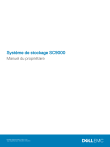
Lien public mis à jour
Le lien public vers votre chat a été mis à jour.